4가지 방법으로 펙셀 동영상을 다운로드하는 방법
Pexels는 고품질 동영상과 사진을 제공하는 최고의 플랫폼입니다. 프리미엄 구독을 이용하면 상업적 및 개인적 용도로 Pexels 동영상을 사용할 수 있는 추가 혜택을 누릴 수 있습니다.
Pexels에서 동영상을 다운로드하는 데에는 시간이 다소 걸릴 수 있습니다. 그래서 이번 글에서는 이 프로세스를 간소화하고 Pexels의 경험을 최대한 활용할 수 있는 네 가지 유용한 방법을 소개합니다.
파트 1: Pexels 공식 사이트에서 동영상 다운로드하는 방법
가장 효율적이고 쉬운 방법 중 하나는 Pexels 공식 웹사이트를 통해 동영상을 다운로드하는 것입니다. Pexels 동영상을 다운로드하기 위해서는 프리미엄 패키지 가입 여부를 확인하세요.
Pexels 웹사이트를 통해 동영상을 다운로드하는 방법은 다음과 같습니다
1단계: Pexels 웹사이트를 열고 다운로드하려는 동영상을 찾습니다. 동영상을 클릭하면 전체 크기로 볼 수 있습니다.
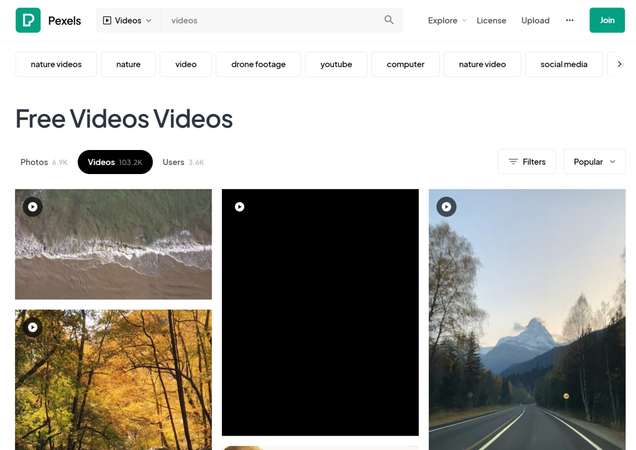
2단계: 화면 오른쪽에 위치한 다운로드 버튼을 클릭합니다.
버튼을 클릭하면 드롭다운 메뉴가 열리며, 프로젝트에 맞는 해상도를 선택할 수 있습니다..
3단계: 해상도를 선택하면 Pexels가 자동으로 동영상 다운로드를 시작합니다. 잠시 후, 동영상이 성공적으로 다운로드됩니다.
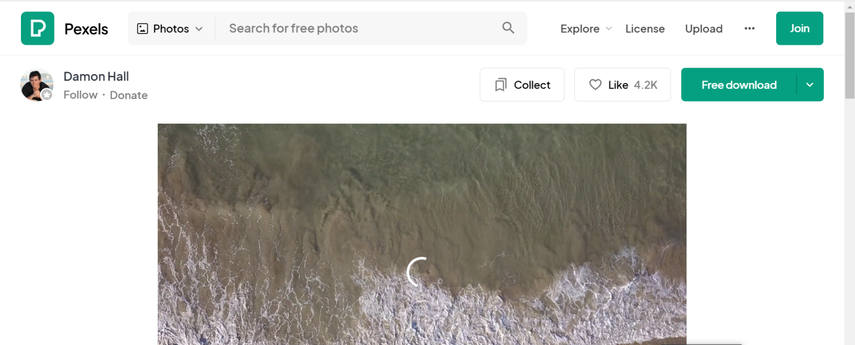
파트 2: Pexels 동영상을 일괄 다운로드하는 가장 좋은 방법
공식 웹사이트를 통해 Pexels 비디오를 다운로드하는 것도 좋지만, 여러 비디오를 동시에 다운로드하기는 어렵습니다. 따라서 HitPaw 비디오 변환기를 사용하는 것이 Pexels 비디오를 다운로드하는 더 나은 방법입니다. HitPaw 비디오 변환기는 비디오 품질을 저하시키지 않으면서 다운로드를 도와줍니다.
HitPaw 비디오 변환기의 장점 중 하나는 저렴한 프리미엄 패키지를 제공한다는 점입니다. 120배의 빠른 변환 속도로 비디오 다운로드를 빠르게 진행할 수 있습니다. 또한 HitPaw 비디오 변환기를 사용하면 적절한 비디오 크기와 해상도를 선택할 수 있으며, 다양한 비디오 편집 기능도 활용할 수 있습니다.
HitPaw 비디오 변환기의 주요 장점은 다음과 같습니다
- 동영상을 빠르게 다운로드
- 동영상을 다운로드하는 동안 동영상 품질에 영향을 미치지 않음
- 여러 동영상 포맷을 지원
- 여러 동영상을 동시에 다운로드
- 워터마크 없음
- 광고 없음
- 여러 동영상 편집 작업을 지원
- ac과 Windows 모두에서 사용
HitPaw 비디오 변환기를 통해 Pexels 동영상을 다운로드하는 방법
1단계: HitPaw 비디오 변환기의 공식 웹사이트로 이동하여 소프트웨어를 다운로드하고 설치한 후, 프로그램을 실행합니다. 도구 상자 아이콘을 클릭한 후 Pexels 다운로더 버튼을 선택하세요.

2단계: 이제 사용 가능한 다양한 Pexels 동영상을 볼 수 있으며, 원하는 동영상도 간편하게 검색이 가능합니다.
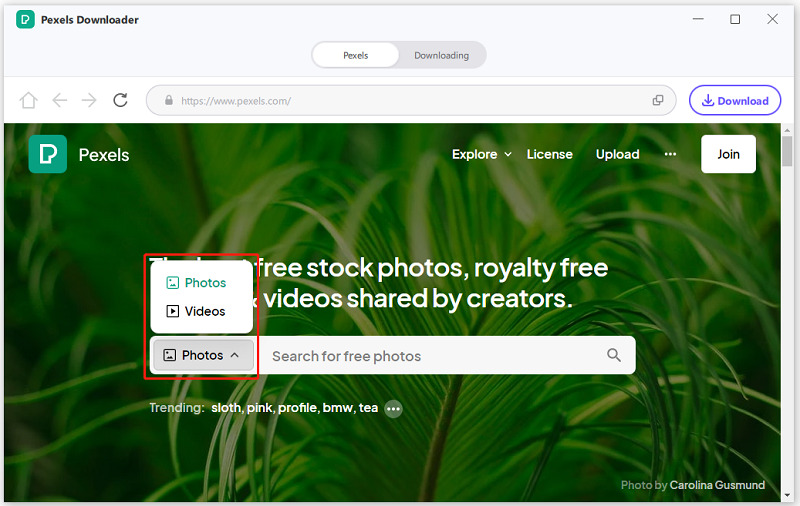
3단계: 다운로드할 동영상을 선택한 후, 다운로드 버튼을 클릭합니다. HitPaw 비디오 변환기는 일괄 다운로드 기능을 지원하므로, 한 번에 여러 동영상을 다운로드할 수 있습니다.
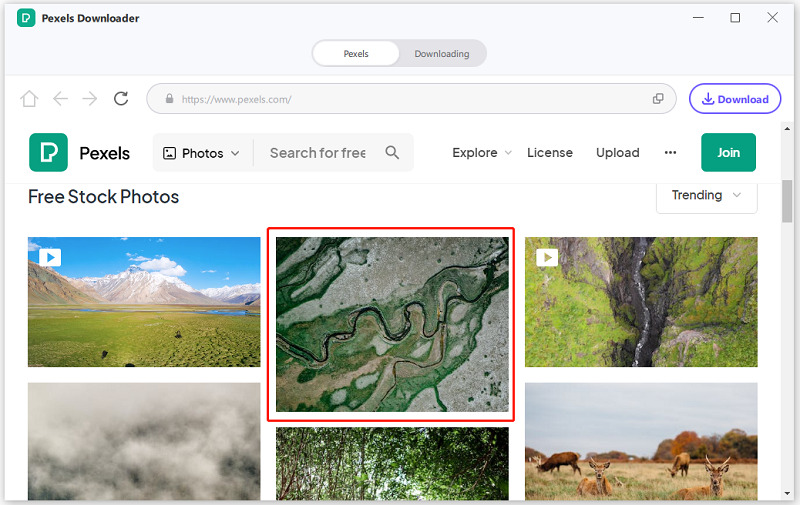
4단계: 다운로드할 동영상의 화질을 선택한 후 '모두 선택' 버튼을 클릭합니다.
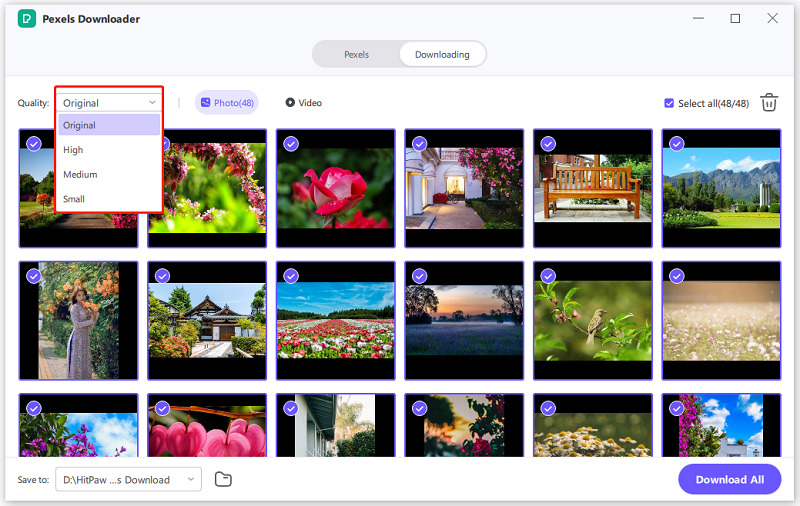
5단계: 다운로드 버튼을 클릭하면 HitPaw 비디오 변환기가 Pexels 동영상 다운로드를 시작합니다. 다운로드가 완료되면 다운로드 탭에서 동영상을 확인할 수 있습니다.
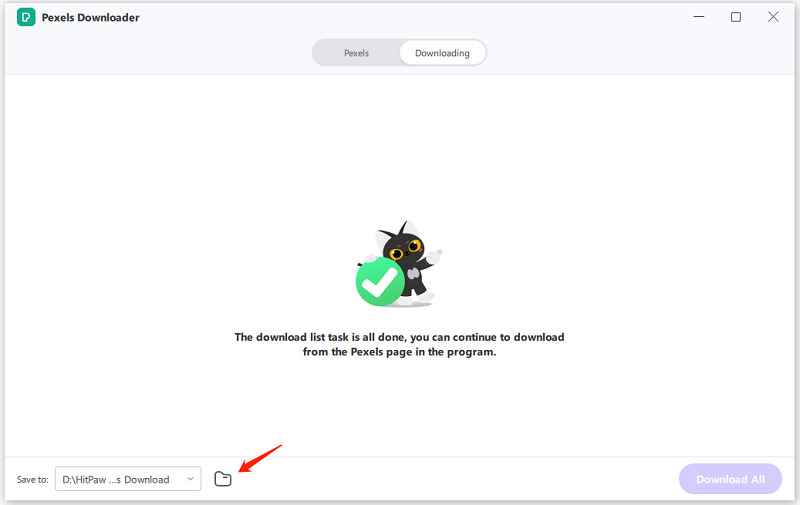
자세한 내용은 다음 동영상을 참조하세요:
파트 3: 온라인 Pexels 비디오 다운로더 2가지
데스크톱 앱이나 공식 웹사이트 외에도, 두 가지 유용한 온라인 도구를 통해 Pexels에서 동영상을 쉽게 다운로드할 수 있습니다.
1. Experts Tool
Experts Tool는 무료로 Pexels의 동영상을 다운로드할 수 있는 훌륭한 온라인 다운로더입니다. 비록 일부 품질 저하가 일어날 수 있지만 크게 걱정할 필요는 없습니다. 특히 워터마크 없는 Pexels 비디오를 다운로드할 수 있다는 점이 큰 장점입니다.
온라인 도구이기 때문에 소프트웨어를 설치할 필요 없이 공식 웹페이지를 통해 직접 Pexels 동영상을 다운로드할 수 있습니다.
Experts Tool를 통해 Pexels 동영상을 다운로드하는 방법은 다음과 같습니다.
1단계: Pexels 공식 웹사이트로 이동하여 다운로드하려는 동영상을 찾습니다. 동영상의 URL을 복사한 후, Experts Tool의 웹사이트로 들어갑니다.
2단계: 복사한 URL을 Experts Tool의 검색창에 붙여 넣고 다운로드 버튼을 클릭합니다. 다운로드 버튼을 클릭하면 Pexels 동영상 다운로드가 시작됩니다. 인터넷 속도가 빠르면 다운로드 과정이 신속하게 완료될 것입니다.
2. ExpertsPHP
Pexels에서 동영상을 효율적으로 다운로드하려면 ExpertsPHP를 사용해 보세요. 이 온라인 Pexels 동영상 다운로더는 사용자 친화적인 인터페이스를 제공하며, 다운로드 과정 내내 동영상 품질을 유지합니다.
ExpertsPHP를 사용하여 Pexels 동영상을 다운로드하는 방법은 다음과 같습니다.
1단계: Pexels 공식 웹사이트를 방문하여 다운로드하려는 동영상을 검색합니다. 원하는 동영상을 찾으면 해당 URL을 복사합니다.
2단계: ExpertsPHP 웹사이트로 이동하여 복사한 URL을 제공된 필드에 붙여 넣습니다. 다운로드 버튼을 클릭하면 ExpertsPHP가 URL을 분석하고 동영상 다운로드를 시작합니다.
Pexels 동영상 다운로드 관련 자주 묻는 질문
Q1. Pexels에서 동영상을 다운로드할 수 있나요?
A1. 네, Pexels는 훌륭한 동영상 호스팅 플랫폼이며, 이곳에서 동영상을 다운로드하는 방법은 매우 간단합니다. 공식 웹사이트를 통해 직접 다운로드하거나, HitPaw 비디오 변환기와 같은 타사 도구를 사용하여 Pexels 동영상을 다운로드할 수 있습니다.
Q2. 다운로드한 Pexels 동영상은 어디에서 찾을 수 있나요?
A2. 공식 웹사이트를 통해 Pexels 동영상을 다운로드한 경우, Pexels의 다운로드 섹션에서 저장된 동영상을 확인할 수 있습니다. 그러나 타사 도구를 사용하여 다운로드한 경우, 컴퓨터의 기본 다운로드 폴더에서 Pexels 동영상을 찾을 수 있습니다.
마무리
Pexels에서 동영상을 다운로드하면 개인 프로젝트나 상업용 프로젝트의 품질을 확실히 높일 수 있습니다.
여기서는 Pexels 동영상을 효과적으로 다운로드할 수 있는 네 가지 멋진 방법을 소개해 드렸습니다. 각 방법마다 유용한 장점이 있는데요, 특히 HitPaw 비디오 변환기는 정말 좋은 선택입니다. 개별 동영상뿐만 아니라 일괄 다운로드도 지원해 여러 동영상을 한 번에 저장할 수 있어서 굉장히 편리합니다.






 HitPaw VikPea
HitPaw VikPea HitPaw FotorPea
HitPaw FotorPea HitPaw VoicePea
HitPaw VoicePea 
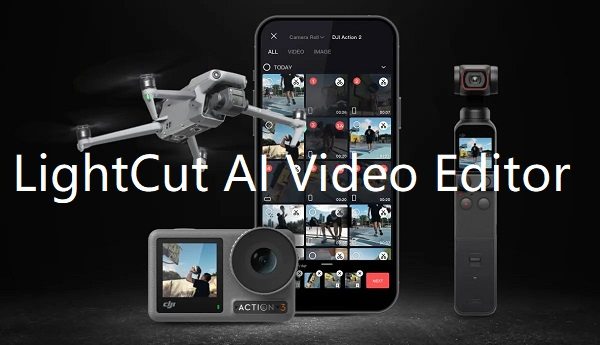


이 문서 공유하기:
제품 등급을 선택하세요:
김희준
편집장
프리랜서로 5년 이상 일해왔습니다. 새로운 것들과 최신 지식을 발견할 때마다 항상 감탄합니다. 인생은 무한하다고 생각하지만, 제 자신은 한계를 모릅니다.
모든 기사 보기댓글 남기기
HitPaw 기사에 대한 리뷰 작성하기